截图:包含空间附件宏的页面,用于快速访问项目中使用的文件。

在页面中添加宏
在页面中添加Space Attachments宏:
从编辑器工具栏中,选择
插入(Insert) 
>
其它宏(Other Macros)。
- 从Confluence content类别中选择Space Attachments。
- 输入参数。
- 点击Insert。
然后,您可以发布您的页面以查看宏的效果。
截图:将空间附件宏配置为仅显示附加到指定空间所有页面的文件。
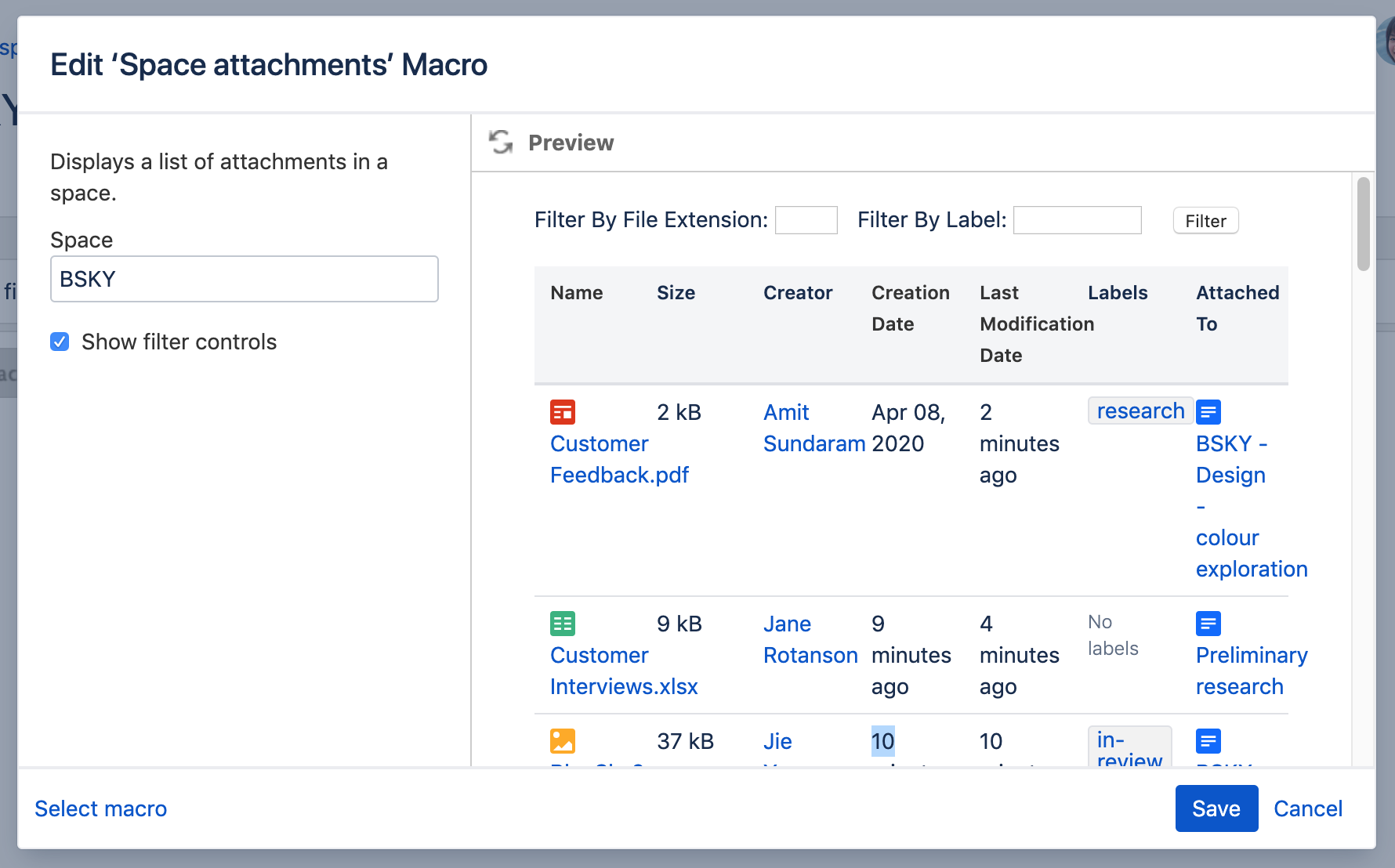
修改宏参数
宏参数用于设置宏的行为。
要更改宏参数:
- 在编辑器中,点击宏占位符并选择“编辑(Edit)”。

- 根据需要设置参数,然后选择“插入(Insert)”。
这是此宏中可用的参数列表。
| 参数 | 默认值 | 描述 |
|---|
| Space | (none) | 设置要为其显示附件的Confluence空间。如果不指定空间,将使用当前空间。 |
Show Filter Controls
(showFilter) | true | 确定是否显示筛选器面板。如果选择此选项,查看页面的人将能够按文件类型(扩展名)和标签过滤附件列表。 |
如果Confluence存储格式或wiki标记中使用的参数名称与浏览器中使用的参数名称不同,则会在参数名下方用括号列出,例如(example)。
其它添加方式
用键盘输入添加宏
输入左大括号{,然后输入宏名称的几个起始字符
,就可以看到一个相关的宏列表。
通过wiki标记添加宏
当您想在编辑器之外添加宏时,这非常有用。例如作为侧边栏、空间页眉或页脚中的自定义内容。
Macro name: space-attachments
Macro body: None.
{space-attachments:showFilter=false|space=ds}
CODE